在使用windows10正式版系统过程中,我们总会碰到一些奇奇怪怪的问题。比如,有位用户反馈自己的Windows10系统电脑屏幕突然上下颠倒,这该怎么办?不要着急,我们只需要简单操作两步即可解决这个问题
在使用windows10正式版系统过程中,我们总会碰到一些奇奇怪怪的问题。比如,有位用户反馈自己的Windows10系统电脑屏幕突然上下颠倒,这该怎么办?不要着急,我们只需要简单操作两步即可解决这个问题。下面,就随小编看看具体步骤吧!
推荐:win10 32位旗舰版系统下载
方法:操作起来有点累,当然我们可以先将显示器翻过来进行以下操作
1、在桌面上单击右键,选择“显示设置”;
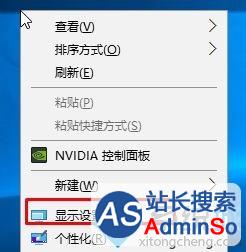
2、在设置界面点击“显示”,然后在右侧“放向”下拉菜单中选择“横向”,点击“应用”;
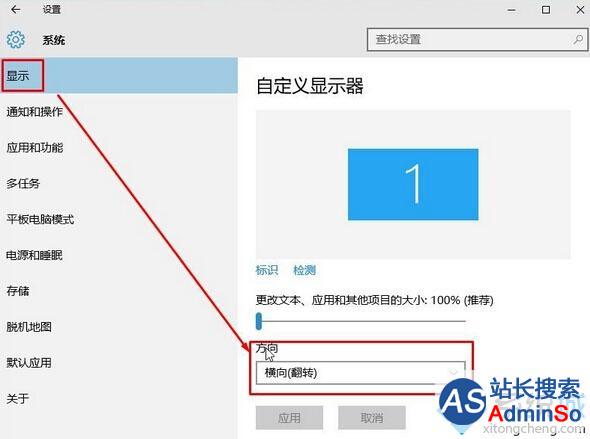
3、在弹出的“保留这些显示设置吗”界面点击“保留更改”即可(请在15秒之内点击,否则自动还原到之前翻到的形态)
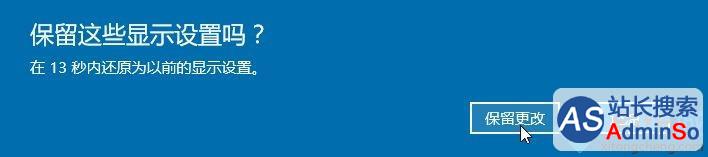
windows10系统电脑屏幕上下颠倒问题的解决方法就介绍到这里了。遇到win10屏幕翻到的用户赶快给周边的朋友分享下吧!大家可以关注系统城更多精彩教程http://www.xitongcheng.com/
标签: windows10 系统 电脑 屏幕 上下 倒了 如何 解决
声明:本文内容来源自网络,文字、图片等素材版权属于原作者,平台转载素材出于传递更多信息,文章内容仅供参考与学习,切勿作为商业目的使用。如果侵害了您的合法权益,请您及时与我们联系,我们会在第一时间进行处理!我们尊重版权,也致力于保护版权,站搜网感谢您的分享!






